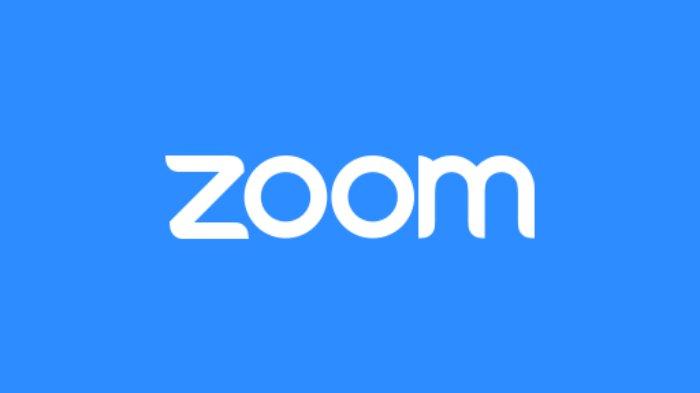Cara Ganti Background Zoom di HP dan Laptop Sesuai Keinginan dengan Mudah
Cara Ganti Background Zoom di HP atau Laptop Mudah dan Cepat sesuai dengan keinginan agar tampilan video semakin menarik dan tidak membosankan
Penulis: Arif Fajar Nasucha
Editor: Daryono
- Anda juga bisa mengubah sendiri background yang ingin digunakan.
Cara Mengganti Background Zoom di Dekstop (Laptop/PC)
Sebelum bergabung dalam rapat:
- Unduh aplikasi Zoom untuk Mac atau Windows
- Buka aplikasi dan masuk > klik gambar profil pengguna > Pengaturan.
- Pada bilah menu kiri, klik pada tab Virtual Background.
- Jika Anda tidak menemukan tab ini, masuk ke situs Zoom, buka Pengaturan dan aktifkan Virtual Background.
- Pada tab Virtual Background, pilih salah satu background default atau unggah background sendiri.
- Jika pengguna memiliki pengaturan green screen, pengguna dapat memilih opsi itu.
- Untuk menambahkan gambar atau video Anda sendiri, klik ikon (+) untuk mengupload dari komputer Anda.
Setelah gabung dalam rapat:
- Di bagian bawah klien klik panah atas di samping Hentikan Video.
- Pilih Change Virtual Background.
- Di tab Virtual Background, pilih salah satu dari default Zoom atau unggah gambar Anda sendiri.
 Baca tanpa iklan
Baca tanpa iklan